Получение Уведомления по электронной почте обновлений аналитики угроз в Microsoft Defender XDR
Область применения:
- Microsoft Defender XDR
Вы можете настроить Уведомления по электронной почте, которые будут отправлять вам обновления для отчетов аналитики угроз.
Настройка Уведомления по электронной почте для обновлений отчетов
Чтобы настроить Уведомления по электронной почте для отчетов аналитики угроз, выполните следующие действия.
- Выберите Параметры на боковой панели Microsoft Defender XDR. Выберите Microsoft Defender XDR в списке параметров.
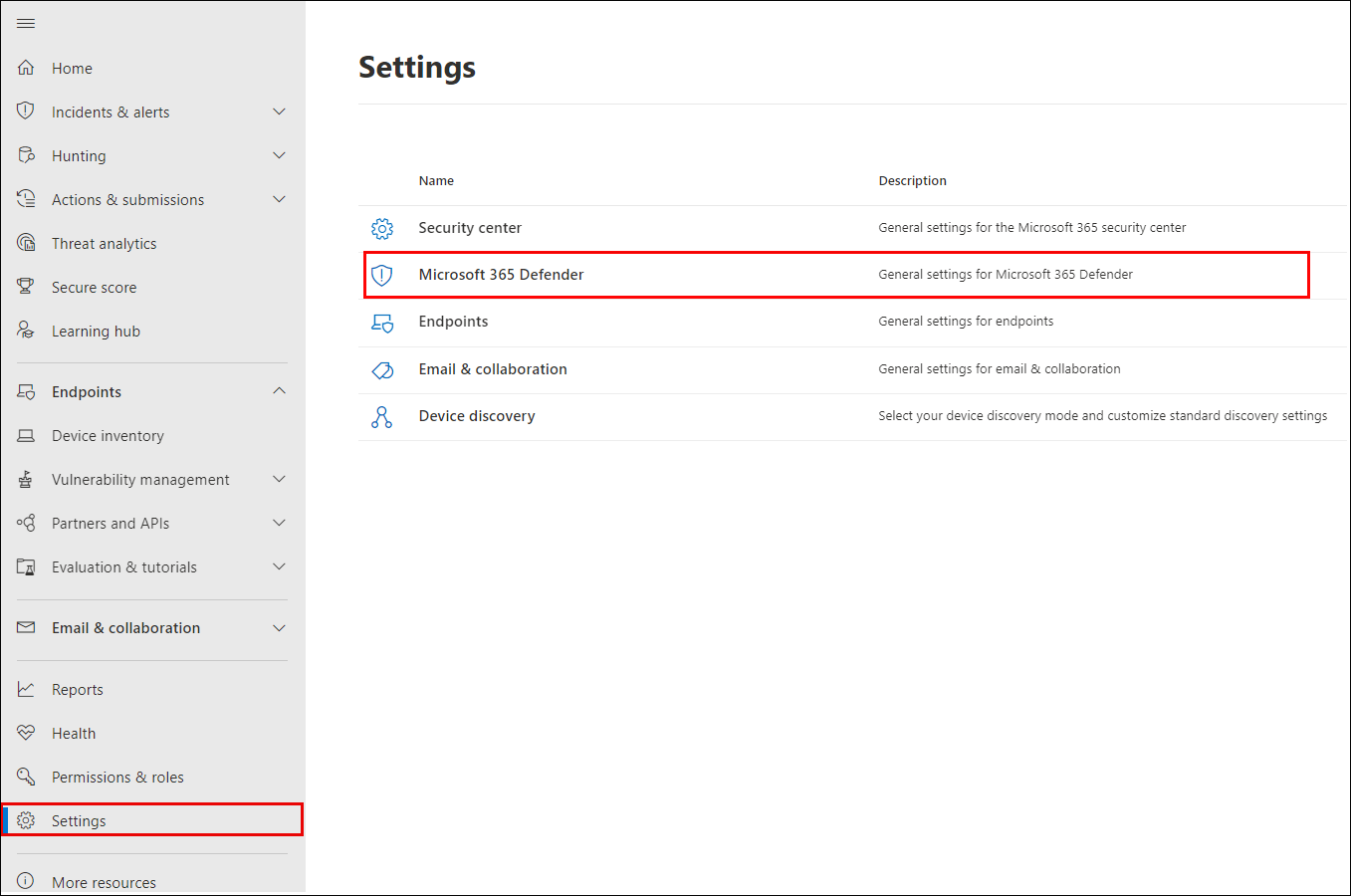
- Выберите Email уведомления>Аналитика угроз и нажмите кнопку + Create правило уведомлений. Появится всплывающее меню.
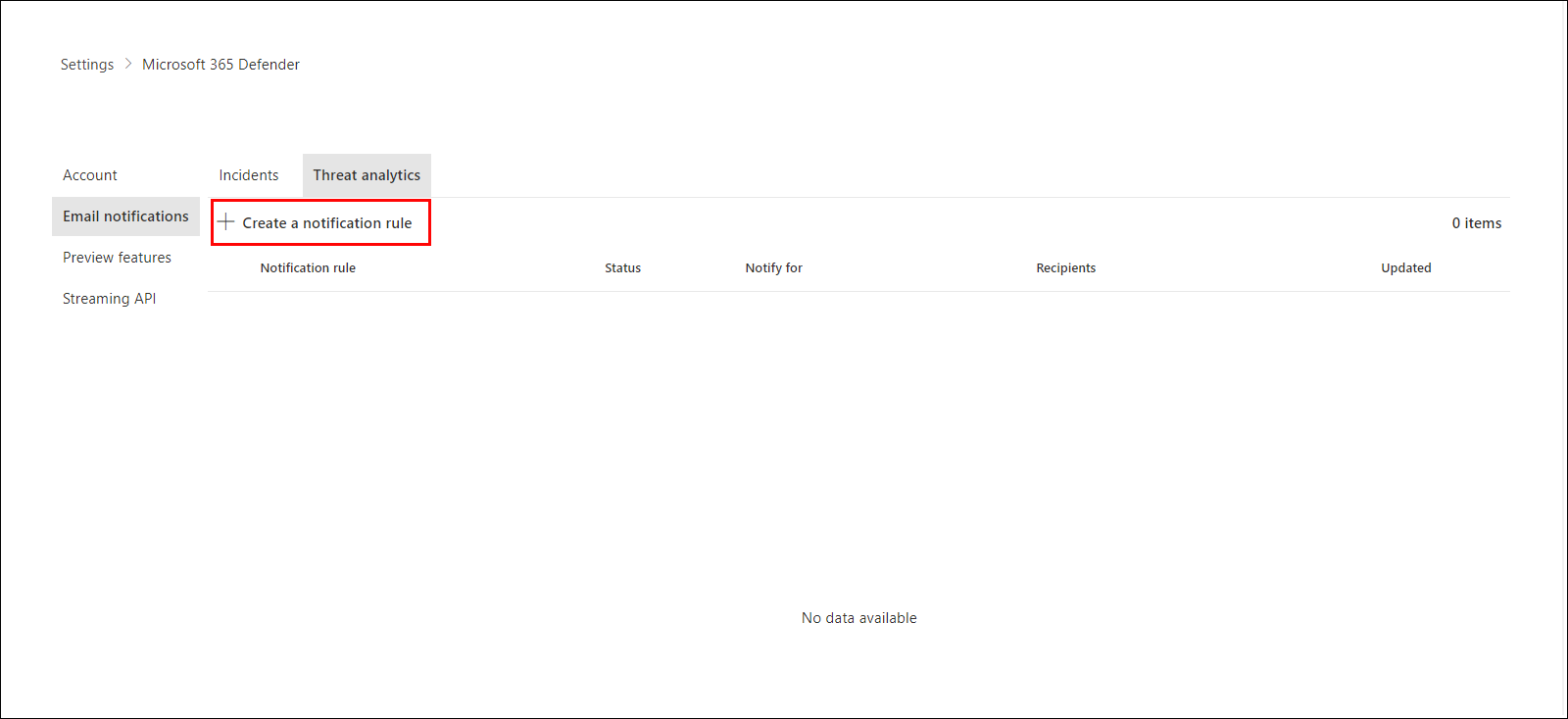
- Выполните действия, перечисленные во всплывающем элементе. Сначала присвойте новому правилу имя. Поле описания является необязательным, но имя обязательно. Вы можете включить или отключить правило, установив флажок в поле описания.
Примечание.
Поля имени и описания для нового правила уведомлений принимают только английские буквы и цифры. Они не принимают пробелы, дефисы, знаки подчеркивания и другие знаки препинания.
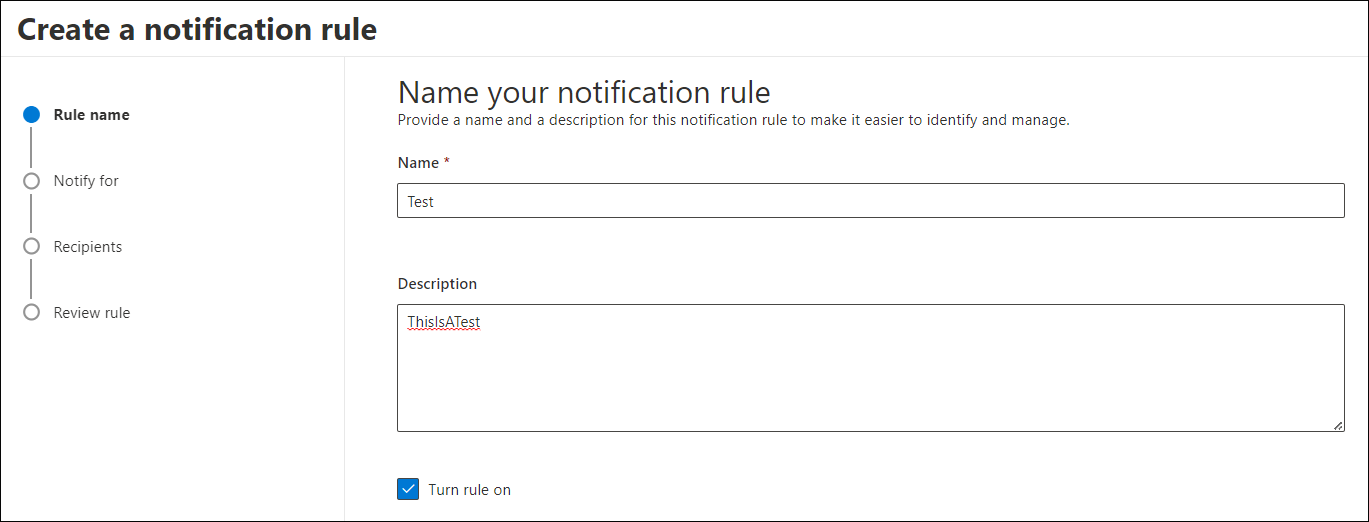
- Выберите тип отчетов, о которых вы хотите получать уведомления. Вы можете выбрать между обновлением обо всех недавно опубликованных или обновленных отчетах или только тех отчетах, которые имеют определенный тег или тип.
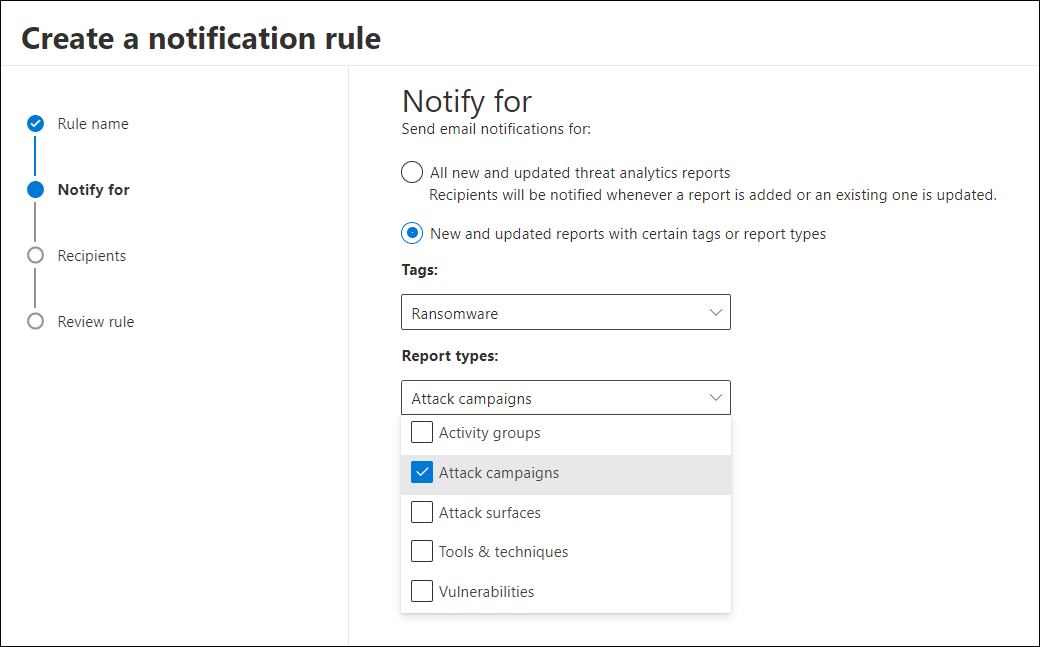
- Добавьте по крайней мере одного получателя для получения уведомлений по электронной почте. Этот экран также можно использовать для проверка способа получения уведомлений, отправив тестовое сообщение электронной почты.
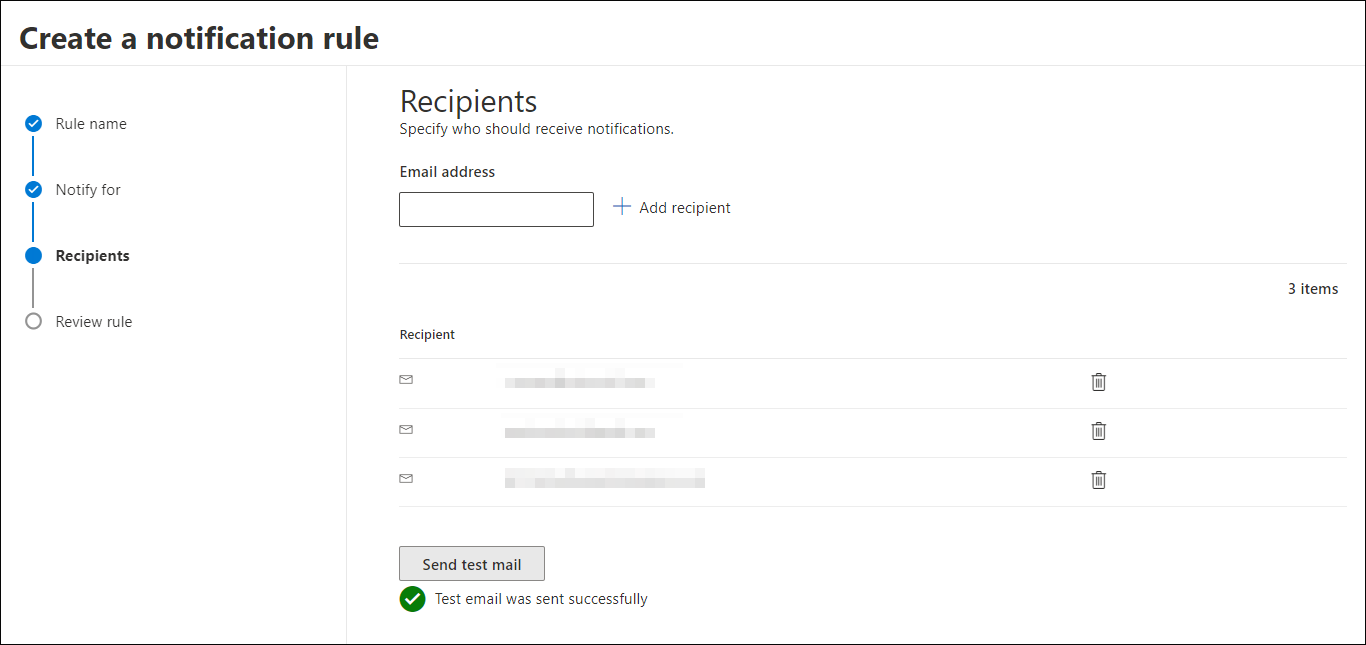
- Проверьте новое правило. Если вы хотите что-то изменить, нажмите кнопку Изменить в конце каждого подраздела. После завершения проверки нажмите кнопку Create правило.
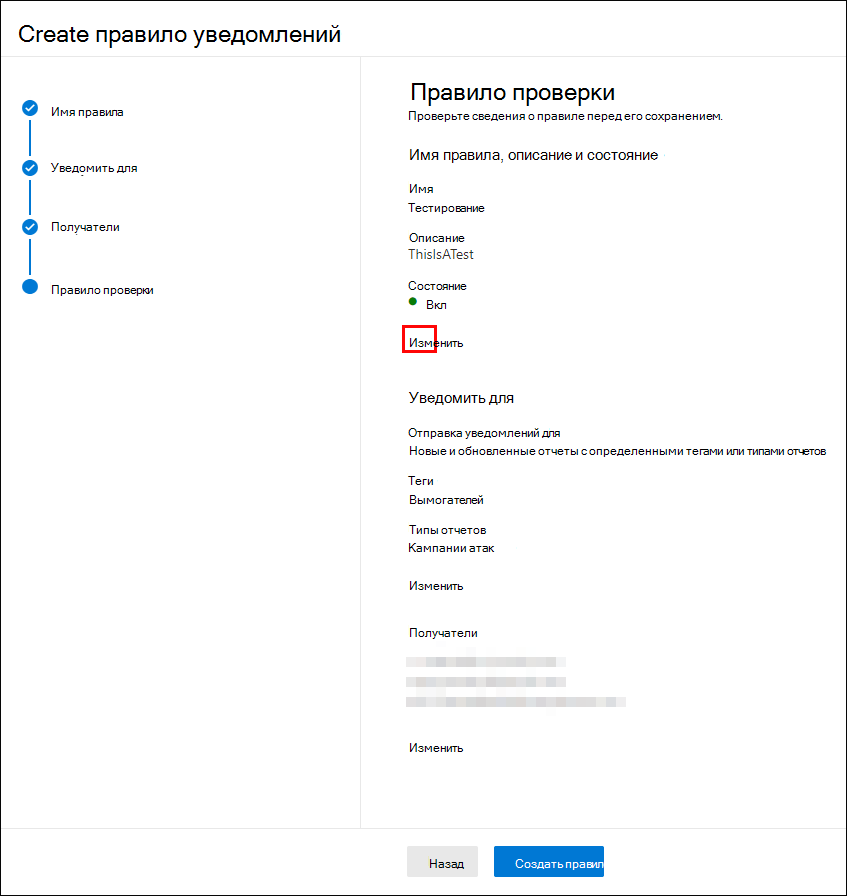
- Поздравляем! Новое правило успешно создано. Нажмите кнопку Готово , чтобы завершить процесс и закрыть всплывающий элемент.
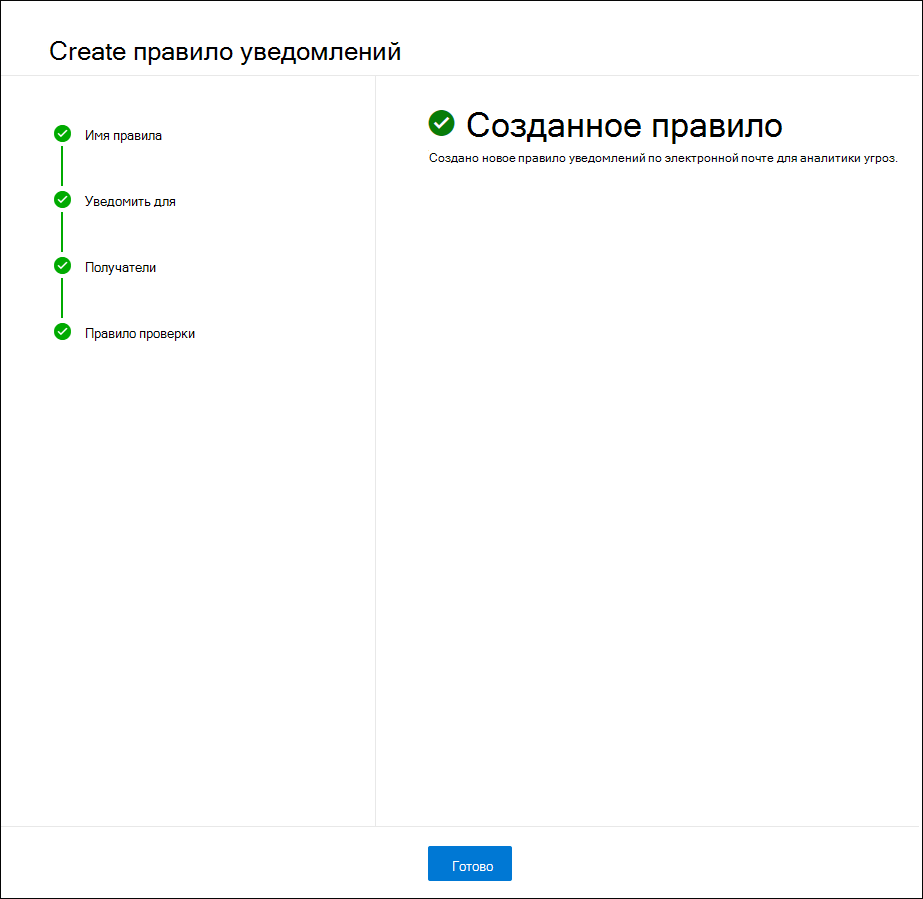
- Теперь новое правило появится в списке Уведомления по электронной почте аналитики угроз.
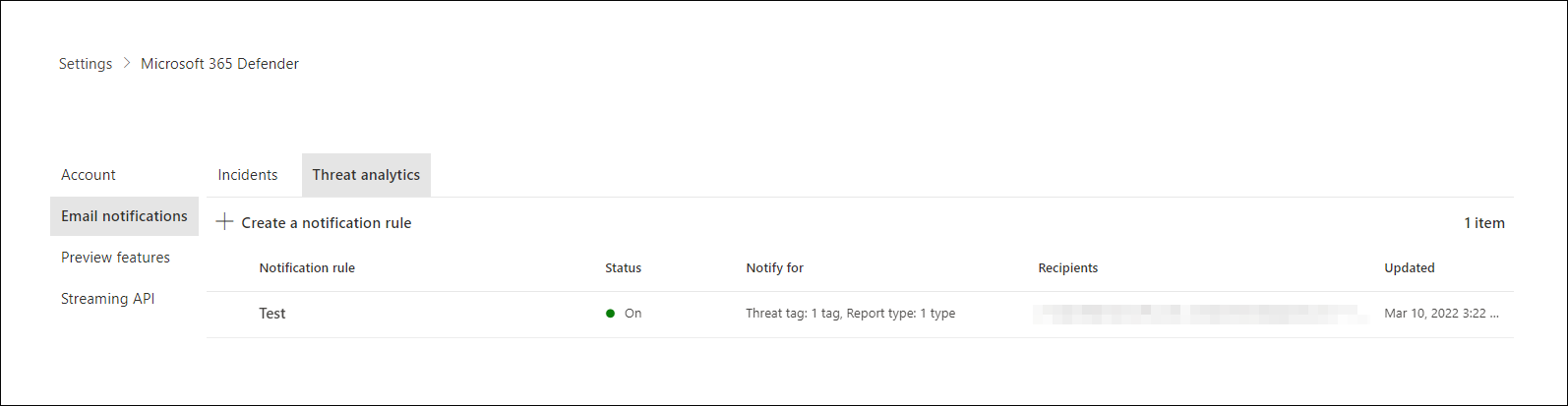
Дальнейшие действия
- Получение Уведомления по электронной почте об инцидентах
- Получение Уведомления по электронной почте о действиях ответа
Совет
Хотите узнать больше? Engage с сообществом Microsoft Security в нашем техническом сообществе: Microsoft Defender XDR Техническое сообщество.
Обратная связь
Ожидается в ближайшее время: в течение 2024 года мы постепенно откажемся от GitHub Issues как механизма обратной связи для контента и заменим его новой системой обратной связи. Дополнительные сведения см. в разделе https://aka.ms/ContentUserFeedback.
Отправить и просмотреть отзыв по